Può capitare che sia necessario controllare se una cella è vuota, in genere per evitare che una formula visualizzi un risultato senza input.
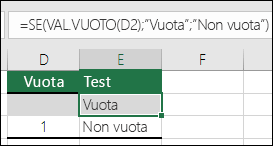
In questo caso viene usata la funzione SE con la funzione VAL.VUOTO:
-
=SE(VAL.VUOTO(D2);"Vuota";"Non vuota")
Che dice Se(D2 è vuota, allora restituisci "Vuota", altrimenti "Non vuota"). È possibile usare altrettanto facilmente una formula personalizzata per la condizione "Non vuota". Nell'esempio seguente vengono usate le virgolette "" al posto di VAL.VUOTO. "" significa essenzialmente "niente".
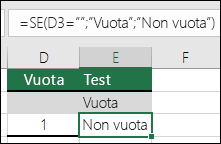
=SE(D3="";"Vuota";"Non vuota")
Questa formula dice SE(D3 non è niente, allora restituisci "Vuota", altrimenti "Non vuota"). Ecco un esempio di un metodo molto comune che prevede l'uso delle virgolette per impedire di calcolare una formula se una cella dipendente è vuota:
-
=SE(D3="";"";Formula())
SE(D3 non è niente, allora non restituire niente, altrimenti calcola la formula).










